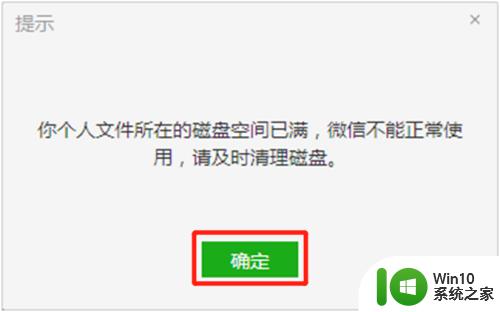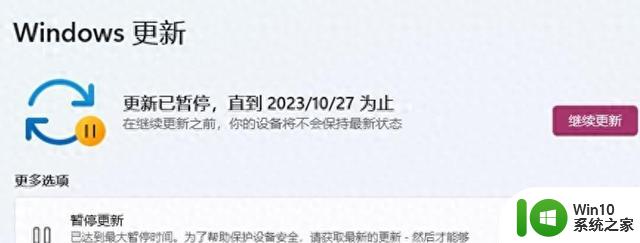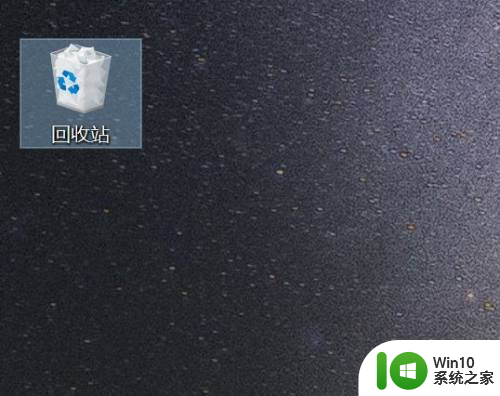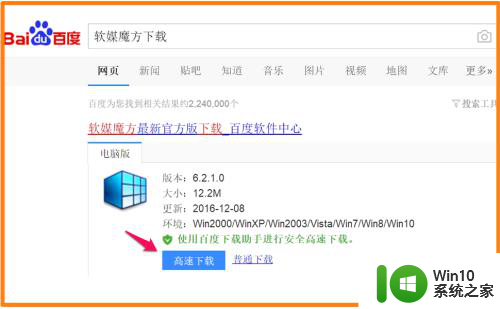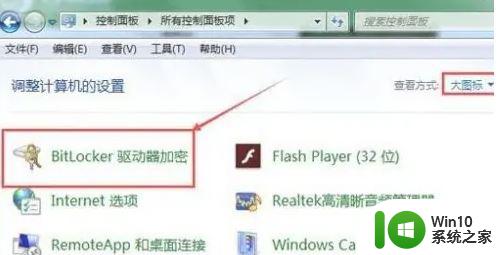此电脑打开不显示磁盘 如何解决Windows10系统电脑磁盘消失
更新时间:2023-12-17 09:01:53作者:xiaoliu
在使用Windows10系统的电脑时,有时候我们会遇到这样的问题:电脑打开后,发现磁盘消失了,无法在资源管理器中显示,这个问题可能会让我们感到困惑和焦虑,因为磁盘中存储了许多重要的文件和数据。但是不要担心,我们可以采取一些简单的措施来解决这个问题。接下来我将为大家介绍一些解决Windows10系统电脑磁盘消失的方法,希望能帮助到大家解决这个烦恼。
具体方法:
1.首先小可爱们在桌面上找到此电脑图标,一般是在桌面的左上角。我们在此电脑上点击右键,在菜单中点击管理。
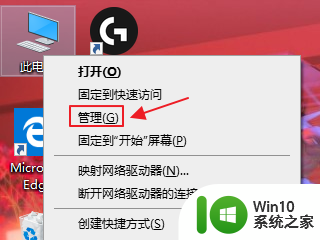
2.小可爱们在打开的管理页面点击左边的磁盘管理。点击后静等几秒读取,右边就会显示出来你的磁盘信息。之后我们选择不显示的盘符来操作。
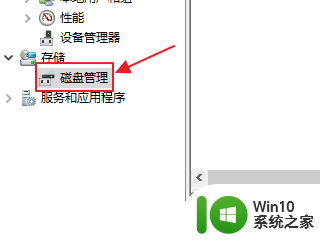
3.选中不显示的盘符,右键点击打开菜单,在菜单中选择更改驱动器号和路径。点击之后会弹出一个窗口,我们点击窗口下方的更改按键。
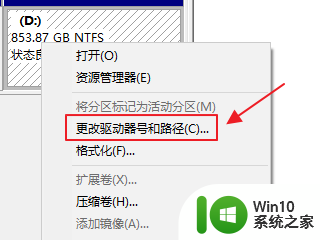
4.点击更改之后,会继续弹出一个小窗口。小可爱们可以选择更改驱动器的名称,也可以在这里修改我们硬盘的路径。修改完成后点击确定就完成了。
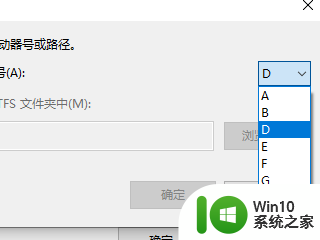
以上就是关于此电脑打开不显示磁盘的全部内容,如果您遇到相同情况,您可以按照以上方法解决: